Snadný a rychlý průvodce rootnutím systému Android

Po rootnutí telefonu s Androidem máte plný přístup k systému a můžete spouštět mnoho typů aplikací, které vyžadují root přístup.
Nová sociální síť Meta's Threads (nový cíl na Twitteru) byla konečně spuštěna 6. července a v této příručce se dozvíte, jak si stáhnout aplikaci do telefonu a zaregistrovat se do služby.
Podle společnosti je Threads nová platforma sociálních médií pro sdílení textových aktualizací a zapojení do veřejných konverzací. V podstatě je to další Twitter, protože popisuje vše, co Twitter dělá.
Ačkoli je Threads podobný Twitteru, Threads nemá webové stránky. Místo toho si pro přístup ke službě musíte nainstalovat specializovanou aplikaci dostupnou prostřednictvím Obchodu Google Play pro zařízení Android a Apple AppStore pro zařízení iPhone. Aplikaci také navrhl tým Instagramu, což znamená, že váš účet Threads je propojen s vaším účtem Instagram.
Tato příručka vás naučí snadné kroky k registraci a přístupu k nové sociální síti Threads z Meta. (Tyto pokyny můžete také použít k instalaci aplikace Threads v systému Windows 11. )
Nainstalujte a zaregistrujte se k odběru vláken na Androidu nebo iPhonu
Chcete-li se zaregistrovat do Threads v systému Android (nebo iPhone), postupujte takto:
Otevřete Obchod Google Play (nebo Apple AppStore ).
Vyhledejte „Vlákna, aplikace Instagram“ a vyberte aplikaci z výsledku.
Kliknutím na tlačítko Instalovat z obchodu Google Play (nebo Apple AppStore) získáte aplikaci.
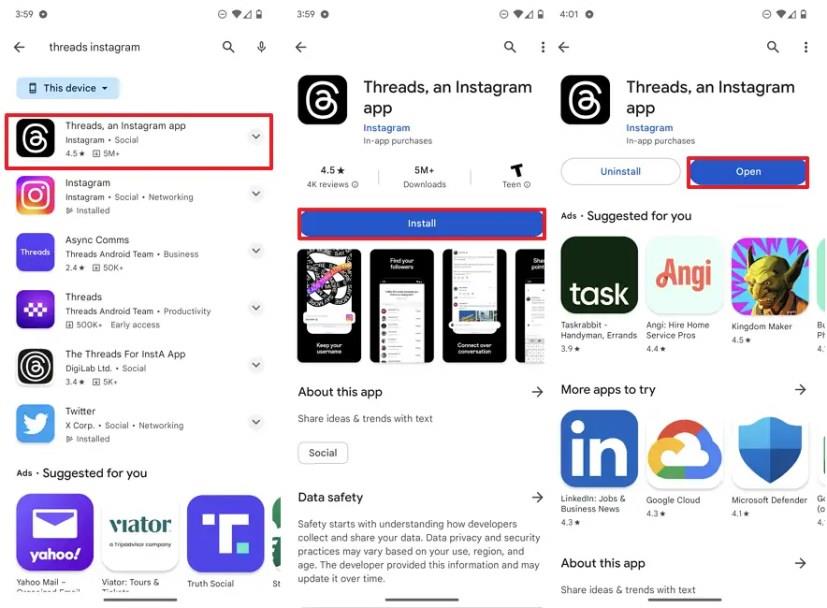
Klepněte na tlačítko Otevřít .
Přihlaste se pomocí svého účtu Instagram .
Rychlý tip: Pomocí možnosti „Přepnout účet“ se můžete přihlásit pomocí jiného účtu.
Potvrďte své uživatelské jméno, životopis, odkaz a informace o profilu ve vláknech.
Rychlý tip: Pomocí tlačítka Import z Instagramu můžete přenést informace ze svého účtu Instagram.
Klikněte na tlačítko Pokračovat .
Vyberte možnost ochrany osobních údajů, včetně „Veřejného profilu“ , abyste umožnili komukoli komunikovat s vámi, například na Twitteru, nebo „Soukromý profil“, abyste mohli komunikovat pouze s lidmi, kteří vás sledují.
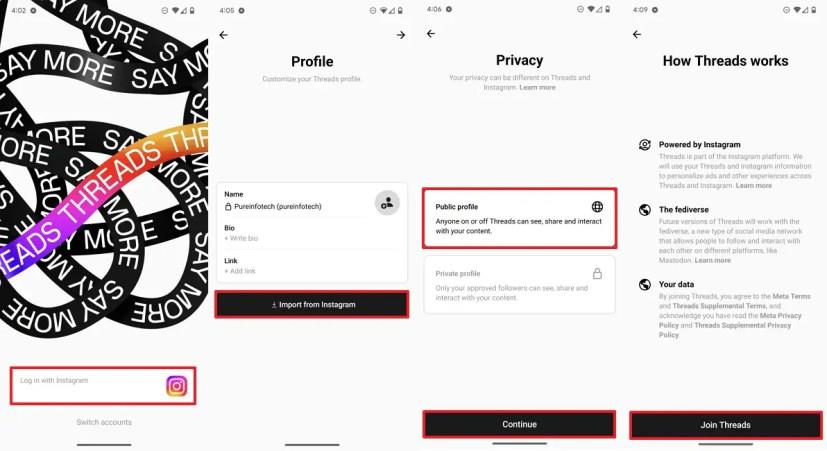
Klikněte na tlačítko Pokračovat .
Vyberte některé z účtů návrhů, které chcete sledovat.
Klikněte na tlačítko vpřed v pravém horním rohu.
Klikněte na tlačítko Připojit vlákna .
Jakmile dokončíte kroky, můžete pomocí těchto pokynů začít tweetovat (mám na mysli vlákno) textové zprávy a připojit se k dalším konverzacím.
Jedinou výhradou této služby je, že Meta smaže váš účet Instagram, pokud se pokusíte smazat svůj účet Threads. Před připojením se proto ujistěte, že chcete novou službu používat. V budoucnu se očekává, že společnost zavede nové funkce , včetně možnosti smazat pouze účet Threads. Pokud již Threads nechcete používat, můžete účet deaktivovat .
Po rootnutí telefonu s Androidem máte plný přístup k systému a můžete spouštět mnoho typů aplikací, které vyžadují root přístup.
Tlačítka na vašem telefonu s Androidem neslouží jen k nastavení hlasitosti nebo probuzení obrazovky. S několika jednoduchými úpravami se z nich mohou stát zkratky pro rychlé pořízení fotografie, přeskakování skladeb, spouštění aplikací nebo dokonce aktivaci nouzových funkcí.
Pokud jste si v práci nechali notebook a musíte poslat šéfovi naléhavou zprávu, co byste měli dělat? Použijte svůj chytrý telefon. Ještě sofistikovanější je proměnit telefon v počítač pro snazší multitasking.
Android 16 má widgety pro zamykací obrazovku, které vám umožňují měnit zamykací obrazovku dle libosti, díky čemuž je zamykací obrazovka mnohem užitečnější.
Režim Obraz v obraze v systému Android vám pomůže zmenšit video a sledovat ho v režimu obraz v obraze, takže video budete moci sledovat v jiném rozhraní, abyste mohli dělat i jiné věci.
Úprava videí na Androidu bude snadná díky nejlepším aplikacím a softwaru pro úpravu videa, které uvádíme v tomto článku. Ujistěte se, že budete mít krásné, kouzelné a elegantní fotografie, které můžete sdílet s přáteli na Facebooku nebo Instagramu.
Android Debug Bridge (ADB) je výkonný a všestranný nástroj, který vám umožňuje dělat mnoho věcí, jako je vyhledávání protokolů, instalace a odinstalace aplikací, přenos souborů, rootování a flashování vlastních ROM, vytváření záloh zařízení.
S aplikacemi s automatickým klikáním. Při hraní her, používání aplikací nebo úkolů dostupných na zařízení nebudete muset dělat mnoho.
I když neexistuje žádné magické řešení, malé změny ve způsobu nabíjení, používání a skladování zařízení mohou výrazně zpomalit opotřebení baterie.
Telefon, který si mnoho lidí v současnosti oblíbilo, je OnePlus 13, protože kromě špičkového hardwaru disponuje také funkcí, která existuje již desítky let: infračerveným senzorem (IR Blaster).
Google Play je pohodlný, bezpečný a funguje dobře pro většinu lidí. Existuje však celý svět alternativních obchodů s aplikacemi – některé nabízejí otevřenost, jiné upřednostňují soukromí a některé jsou jen zábavnou změnou tempa.
TWRP umožňuje uživatelům ukládat, instalovat, zálohovat a obnovovat firmware na svých zařízeních, aniž by se museli obávat ovlivnění stavu zařízení při rootování, flashování nebo instalaci nového firmwaru na zařízeních Android.
Pokud si myslíte, že své zařízení Galaxy dobře znáte, Good Lock vám ukáže, co všechno toho dokáže.
Většina z nás se k nabíjecímu portu smartphonu chová, jako by jeho jediným úkolem bylo udržovat baterii naživu. Ale tento malý port je mnohem výkonnější, než si myslíme.
Pokud vás už nebaví obecné tipy, které nikdy nefungují, zde je několik, které tiše mění způsob, jakým fotografujete.
Většina dětí si raději hraje než se učí. Tyto mobilní hry, které jsou zároveň vzdělávací i zábavné, však malé děti zaujmou.
Podívejte se na Digitální pohodu na svém telefonu Samsung a zjistěte, kolik času trávíte během dne na telefonu!
Aplikace pro falešné hovory vám pomůže vytvářet hovory z vašeho vlastního telefonu, abyste se vyhnuli nepříjemným a nechtěným situacím.
Pokud chcete svůj telefon skutečně ochránit, je načase, abyste ho začali zamykat, abyste zabránili krádeži a zároveň jej ochránili před hackerskými útoky a podvody.
USB port na vašem telefonu Samsung slouží k více než jen nabíjení. Od proměny telefonu ve stolní počítač až po napájení jiných zařízení, tyto málo známé aplikace změní způsob, jakým své zařízení používáte.
Existuje mnoho důvodů, proč se váš notebook nemůže připojit k Wi-Fi, a proto existuje mnoho způsobů, jak chybu opravit. Pokud se váš notebook nemůže připojit k Wi-Fi, můžete tento problém vyzkoušet následujícími způsoby.
Po vytvoření bootovacího USB pro instalaci systému Windows by uživatelé měli zkontrolovat výkon bootovacího USB a zjistit, zda bylo vytvoření úspěšné.
Několik bezplatných nástrojů dokáže předvídat selhání disku dříve, než k němu dojde, což vám dává čas na zálohování dat a včasnou výměnu disku.
Se správnými nástroji můžete prohledat systém a odstranit spyware, adware a další škodlivé programy, které se ve vašem systému mohou ukrývat.
Když se například počítač, mobilní zařízení nebo tiskárna pokusí připojit k počítači se systémem Microsoft Windows přes síť, může se zobrazit chybová zpráva „Síťová cesta nebyla nalezena – Chyba 0x80070035“.
Modrá obrazovka smrti (BSOD) je běžná a ne nová chyba systému Windows, která se objevuje, když se v počítači vyskytne nějaká závažná systémová chyba.
Místo provádění manuálních operací a operací s přímým přístupem ve Windows je můžeme nahradit dostupnými příkazy CMD pro rychlejší přístup.
Po nespočetných hodinách používání svého notebooku a stolního reproduktoru na vysoké škole mnoho lidí zjistí, že pár chytrých vylepšení může proměnit stísněný prostor na koleji v dokonalé streamovací centrum, aniž by museli utratit spoustu peněz.
Z Windows 11 bude Internet Explorer odebrán. V tomto článku vám WebTech360 ukáže, jak používat Internet Explorer ve Windows 11.
Touchpad notebooku neslouží jen k ukazování, klikání a zoomování. Obdélníkový povrch také podporuje gesta, která umožňují přepínat mezi aplikacemi, ovládat přehrávání médií, spravovat soubory a dokonce i zobrazovat oznámení.


























